win11右键点击显示更多选项一直转圈圈如何解决
更新时间:2024-04-06 15:09:00作者:run
在win11系统中右键点击桌面时出现转圈圈的情况,导致右键菜单无法显示更多选项,这种情况可能是由于系统运行缓慢或者程序冲突引起的,下面就来介绍win11右键点击显示更多选项一直转圈圈如何解决相关内容。
win11右键显示更多选项转圈圈详解:
1、打开win11搜索窗口,搜索“注册表”,点击【打开】。
2、进入注册表编辑器,定位到 HKEY_LOCAL_MACHINE_SYSTEM_CurrentControlSet_Control_FeatureManagement_Overrides4。
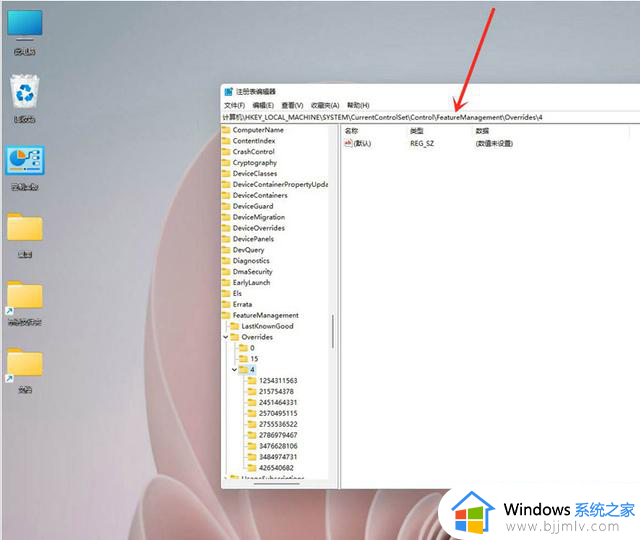
3、点击鼠标右键,创建新的项,命名为“ 586118283”。
4、在创建的新项右侧窗格创建 5 个 DWORD值,分别为:EnabledState、EnabledStateOptions、Variant、VariantPayload、VariantPayloadKind。
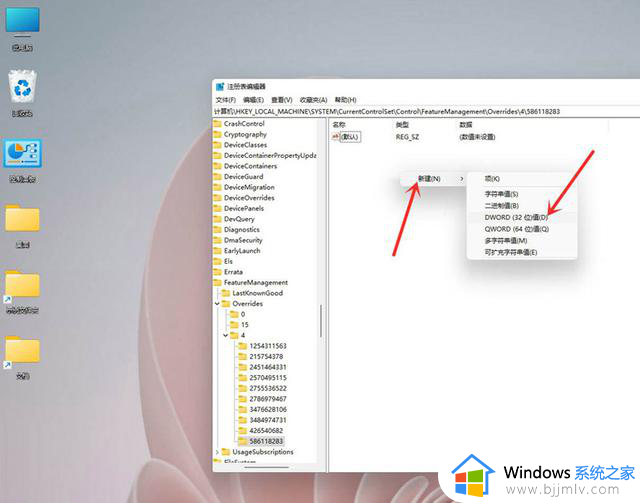
5、5个DWORD值对应的数据如下图所示,修改完成后重启电脑即可。
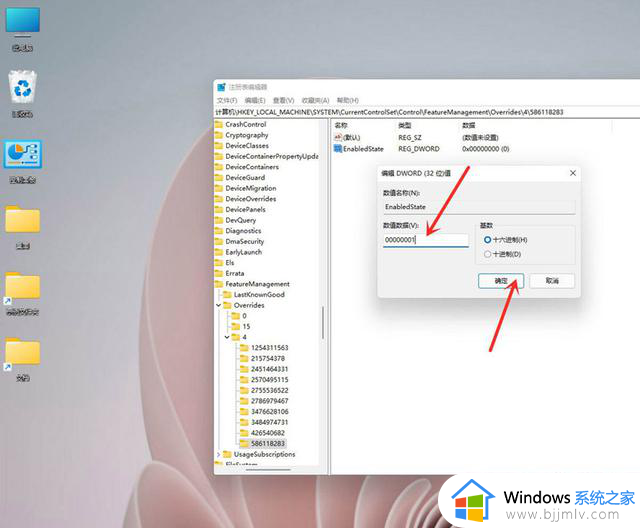
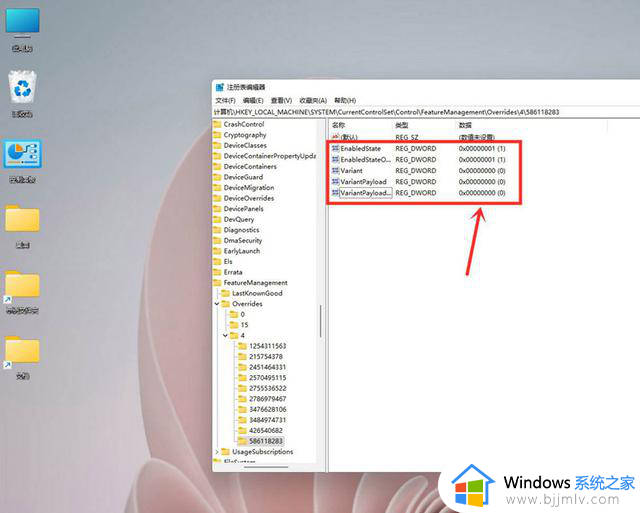
6、结果展示。
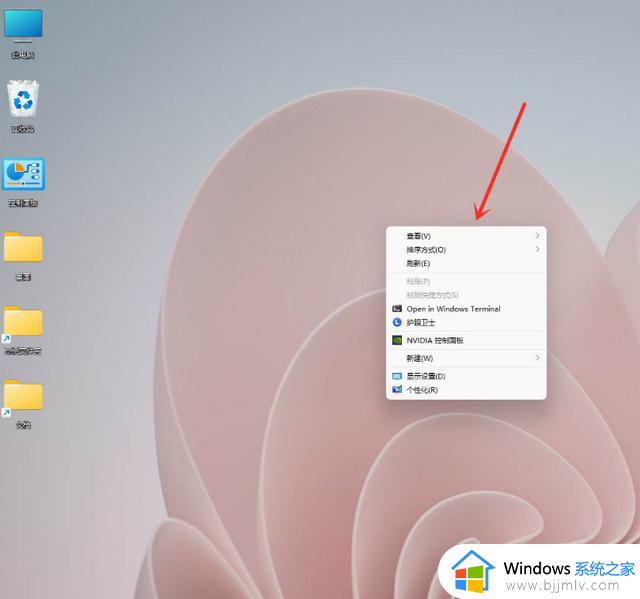
以上就是win11右键点击显示更多选项一直转圈圈如何解决的全部内容,有出现这种现象的小伙伴不妨根据小编的方法来解决吧,希望能够对大家有所帮助。
win11右键点击显示更多选项一直转圈圈如何解决相关教程
- win11点击文件夹一直转圈圈怎么办 win11打开文件夹一直转圈圈解决方法
- win11桌面右键一直转圈圈怎么办 如何修复win11桌面右键没反应一直转圈
- win11如何右键直接显示更多选项 win11怎么设置右键菜单显示更多选项
- win11电脑右键就转圈圈卡死怎么办 win11鼠标一点右键就卡住转圈圈如何处理
- win11启动一直转圈圈怎么办 win11启动卡在转圈圈如何解决
- win11怎么一直显示更多选项 windows11显示更多选项如何操作
- win11怎么右键直接显示更多选项 win11鼠标右键显示更多选项设置方法
- win11重启一直黑屏转圈方法 win11如何解决电脑一直黑屏转圈
- win11转圈圈很久怎么办 win11电脑开机一直转圈圈如何解决
- win11鼠标右键选项怎么设置 win11如何设置右键显示更多选项
- win11恢复出厂设置的教程 怎么把电脑恢复出厂设置win11
- win11控制面板打开方法 win11控制面板在哪里打开
- win11开机无法登录到你的账户怎么办 win11开机无法登录账号修复方案
- win11开机怎么跳过联网设置 如何跳过win11开机联网步骤
- 怎么把win11右键改成win10 win11右键菜单改回win10的步骤
- 怎么把win11任务栏变透明 win11系统底部任务栏透明设置方法
win11系统教程推荐
- 1 怎么把win11任务栏变透明 win11系统底部任务栏透明设置方法
- 2 win11开机时间不准怎么办 win11开机时间总是不对如何解决
- 3 windows 11如何关机 win11关机教程
- 4 win11更换字体样式设置方法 win11怎么更改字体样式
- 5 win11服务器管理器怎么打开 win11如何打开服务器管理器
- 6 0x00000040共享打印机win11怎么办 win11共享打印机错误0x00000040如何处理
- 7 win11桌面假死鼠标能动怎么办 win11桌面假死无响应鼠标能动怎么解决
- 8 win11录屏按钮是灰色的怎么办 win11录屏功能开始录制灰色解决方法
- 9 华硕电脑怎么分盘win11 win11华硕电脑分盘教程
- 10 win11开机任务栏卡死怎么办 win11开机任务栏卡住处理方法
win11系统推荐
- 1 番茄花园ghost win11 64位标准专业版下载v2024.07
- 2 深度技术ghost win11 64位中文免激活版下载v2024.06
- 3 深度技术ghost win11 64位稳定专业版下载v2024.06
- 4 番茄花园ghost win11 64位正式免激活版下载v2024.05
- 5 技术员联盟ghost win11 64位中文正式版下载v2024.05
- 6 系统之家ghost win11 64位最新家庭版下载v2024.04
- 7 ghost windows11 64位专业版原版下载v2024.04
- 8 惠普笔记本电脑ghost win11 64位专业永久激活版下载v2024.04
- 9 技术员联盟ghost win11 64位官方纯净版下载v2024.03
- 10 萝卜家园ghost win11 64位官方正式版下载v2024.03